很多用户的电脑里面都会存放着很多的图片,而这些图片有些是工作上需要使用的,有些就是日常生活中拍摄下来的。那么,如果我们在使用win10电脑时遇到图片打开方式不对这样的情况,该怎么办呢?今天小编就给大家分享win10使用查看器查看图片的操作方法。
自从微软发布win10之后,很多朋友就纷纷安装来体验,当然小编也深深地被其新颖的操作界面,强大的功能给深深的吸引住了。但是小编在使用时发现了win10其实也都还是有一些不足的地方,比如说在win10中没有了图片查看器。所以,今天小编就给大家说说win10怎么使用照片查看器查看照片。
1,敲击键盘上的“win r”组合键打开运行,在运行框内输入“regedit”回车,如图下所示;
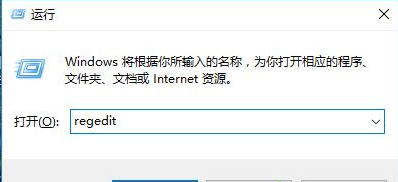
照片查看器电脑图解1
2,在打开的注册表编辑器中依次展开:HKEY_LOCAL_MACHINE\SOFTWARE\Microsoft目录,如图下所示;

照片电脑图解2
3,在Microsoft目录下,需要找到Windows Photo Viewer\Capabilities\FileAssociations目录项,直到看到该子目录下的一系列关键文件;

win10 照片查看电脑图解3
4,在FileAssociations目录下,在该界面击右键,选择“新建-字符串值”;
详解win10正式版怎么安装
自从win10问世之后,原本最受用户喜爱的win7就默认被打入了冷宫.这不,最近小编就收到了网友的留言问win10正式版怎么安装呢,安装的方法很简单,那具体该如何操作呢?今天小编就给大家讲讲win10怎么安装这个问题.

win10电脑图解4
5、如果想要打开.jpg后缀的文件,那么数值名称要写为.jpg,数值数据写为“PhotoViewer.FileAssoc.Tiff”,点击“确定”;
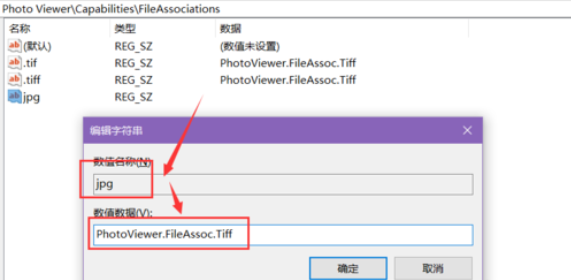
照片查看器电脑图解5
6、如果想要使用Windows照片查看器查看.png后缀的文件,那么数值名称写为.png,数值数据还是为PhotoViewer.FileAssoc.Tiff,最后点击“确定”,如图下所示;
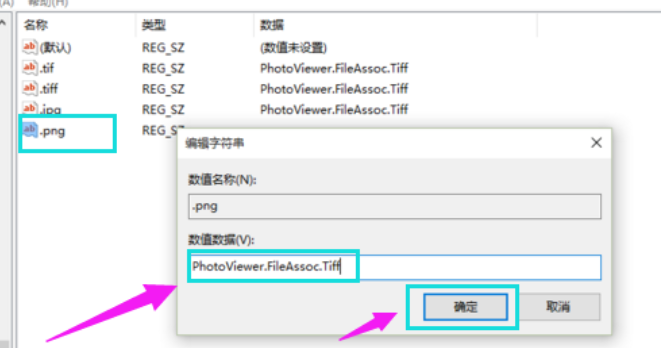
win10 照片查看电脑图解6
7、以上操作完成之后图片文件的打开方式也就修改成功了,关闭注册表编辑器,对着想要打开的图片格式的文件击右键,选择“打开方式”,就可以看到打开程序列表中有“Windows照片查看器”。如图下所示;
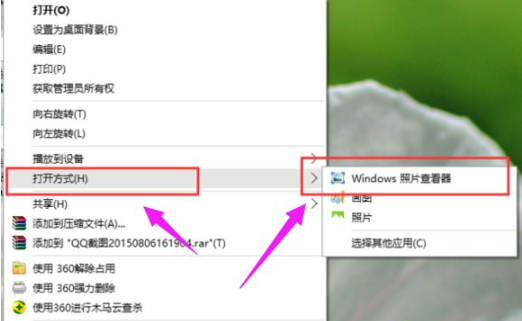
win10 照片查看电脑图解7
以上就是win10使用默认windows照片查看器查看图片的方法啦~
以上就是电脑技术教程《练习win10如何使用照片查看器查看照片》的全部内容,由下载火资源网整理发布,关注我们每日分享Win12、win11、win10、win7、Win XP等系统使用技巧!演示win10如何进入安全模式
众所周知,win10安全模式开机是win10系统中的一种自我保护程序,当出现系统故障时,用户就在安全模式中解决,它可以说是windows系统中必不可少的模式.所以,今天小编就来给大家讲一下win10的操作方法.






